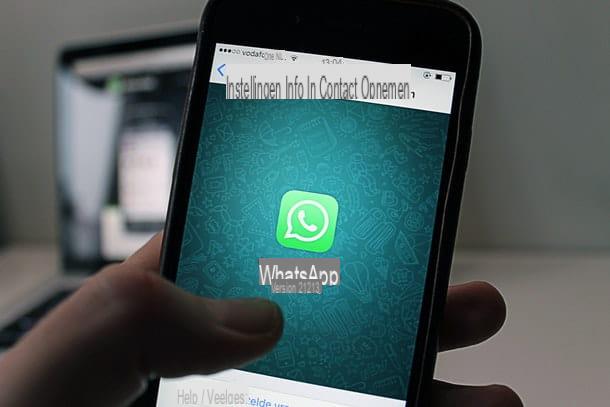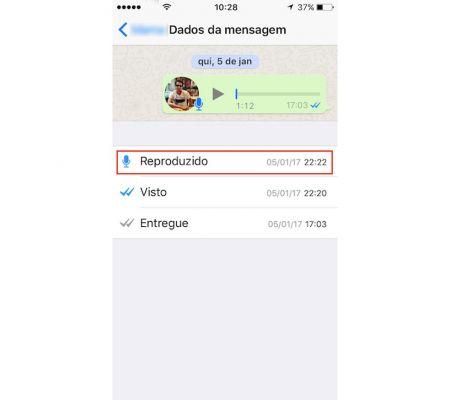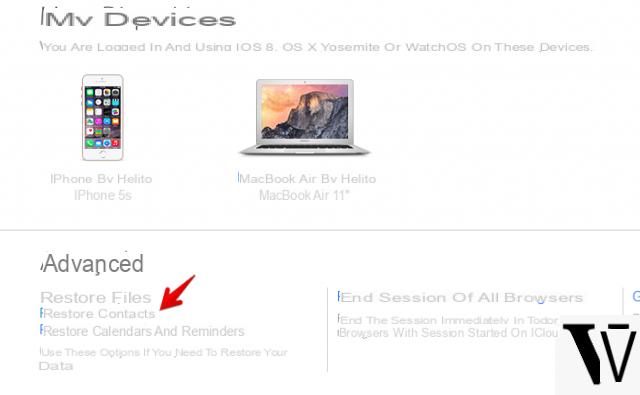
Como recuperar contatos excluídos usando o iCloud
Você precisa saber que os telefones iPhone têm o sincronização automática de contatos na nuvem e tudo é feito através do seu livro de endereços do iCloud. Portanto, a menos que você o tenha desligado, deve haver um arquivo de backup automático para importar seus contatos.
Você pode usá-lo para restaurar o catálogo de endereços para um dia anterior, ou até mesmo decidir iniciar um backup manual para transferir o dados de um telefone antigo para um mais novo.
Para fazer isso, você precisará:
- Vá para a página principal do iCloud e conecte-se ao seu ID da apple.
- Ao clicar em parte superior direita sulle Configurações, selecione Redefinir contatos No final da página.
- Da lista que aparece, escolha o arquivo com uma data recente, mas antes da exclusão errônea e inicie a operação clicando em Restaurar.
E aqui está como recuperar um número excluído, ou mesmo toda a agenda de endereços do iPhone!
Restaurando contatos do iPhone do seu Gmail
Se você usou uma conta do Gmail para sincronização, seja diretamente do iPhone ou porque já tinha um Android, você pode voltar no tempo sua lista de contatos! Será o suficiente para acessar o serviço Contatos do Google do PC e faça login usando os dados dell'account Google definido no telefone Android ou iOS relevante.
A má notícia é que, se você riscou os números, deve esperar que ainda esteja dentro de 30 dias fornecidos para recuperação do Gmail (que são excluídos automaticamente).Portanto, para importar contatos do iCloud para o iPhone usando o Gmail, você precisará:
- Clique em seta para cima à esquerda ao lado do Gmail.
- Pressione no item Contatos.
- Clique em outro e escolha o item: Redefina os contatos.
- Selecione um salvamento feito antes dos 30 dias programados e pressione "Restaurar".
E voila! Seu catálogo de endereços deve sincronizar com o iCloud, retornando os contatos que você removeu por engano para o seu telefone.
Recupere a agenda de endereços do iPhone de um arquivo VCF
Os VCFs são backup do seu livro de endereços feito em computador. Você pode então usá-los para restaurar seus dados, que você apagou acidentalmente. Primeiro você precisa transferir o arquivo do seu computador para o seu smartphone, de preferência usando o enviar que você usou para enviá-los para o seu PC.
Para recuperar contatos excluídos em seu iPhone:
- Após o download você deverá acessar o aplicativo do correio da Apple e abra o VCF que você enviou.
- Isso abrirá automaticamente os contatos aos quais você pode adicionar todos os nomes e números ausentes.
- Basta clicar em: Adicionar todos os contatos (nr).
Simples, não é? Talvez com antecedência você deva enviar seus contatos por e-mail agora.
Como extrair contatos do backup do iTunes
Se os métodos listados acima não funcionaram, você só precisa tentar fazer o backup diretamente do iTunes. Antes mesmo de conectar seu telefone, você precisa configurare iTunes de modo que o último não sincroniza automaticamente.
O modo de recuperação é muito simples e rápido, tudo o que você precisa é:
- Conecte o iPhone ao Mac ou PC e no aplicativo.
- Clique com o botão direito em "Restaurar do backup".
Agora que você também sabe como recuperar contatos do backup do iTunes, esperamos que tenha recuperado seus números de telefone excluídos!